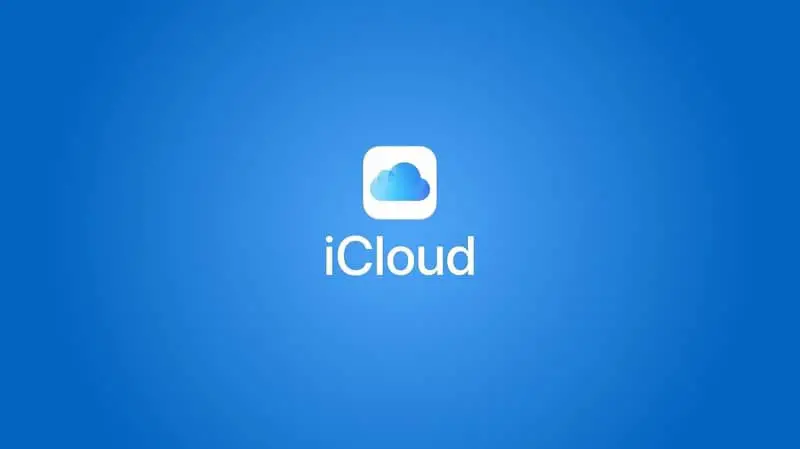iCloud هو تطبيق يسمح لك بتخزين المعلومات أو حمايتها بأمان على أجهزة iOS. سوف يتساءل العديد من مستخدمي Apple عن كيفية استعادة نسخة iCloud الاحتياطية إلى أجهزة iPhone وiPad وiPod.
للاستمتاع بالمزايا التي تقدمها هذه المنصة، يجب عليك التسجيل والوصول إلى حسابك من أي متصفح ويب متوافق. باستخدام iCloud، ستنعكس أي تغييرات تجريها على أجهزتك الأخرى، بما في ذلك الصور والبريد الإلكتروني والملاحظات.
بالإضافة إلى تخزين المحتوى على جهازك، يحافظ iCloud على تحديث تطبيقاتك ويحتوي على سعة تخزينية مجانية تبلغ 5 جيجابايت. والتي يمكنك زيادتها كلما احتجت إليها.
النسخ الاحتياطية التي يمكن لـ iCloud إجراؤها على أجهزة iPhone أو iPod أو iPad الخاصة بك تتطلب فقط الحصول على ميغابايت مجانية أو اتصال Wi-Fi. يمكنك استخدام هذه النسخ الاحتياطية لاستعادة بعض التكوينات على جهاز مستخدم بالفعل أو لجهاز جديد.
لذلك سيتم استخدام البيانات المخزنة في حساب iCloud لاستعادة المعلومات ونسخها احتياطيًا. تتطلب استعادة نسخة احتياطية من iCloud إلى iPhone أو iPod أو iPad تحديث برنامج الجهاز .
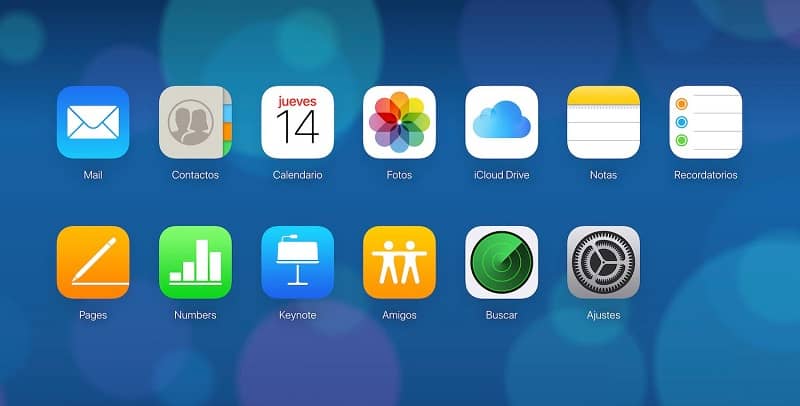
إذا بدأت عملية استعادة iCloud وطلب منك النظام تحديث البرنامج. ستحتاج إلى تنزيل هذا التحديث، لذلك عند اكتمال العملية، سيقوم الجهاز تلقائيًا بتحديث البرنامج ثم استعادة النسخة الاحتياطية على iCloud.
قم باستعادة نسخة iCloud الاحتياطية إلى iPhone أو iPod Touch أو iPad
من المهم أولاً أن تعرف كيفية عمل نسخة احتياطية على جهاز iOS من قائمة الإعدادات. حدد iCloud وقم بالتمرير للحصول على نسخة احتياطية، وتأكد من تشغيله واختر النسخ الاحتياطي الآن.
دعونا نرى بعد ذلك كيف يمكننا استعادة نسخة احتياطية من iCloud إلى جهاز يحتوي على iOS. قم بتسجيل الدخول من الجهاز المختار وتحقق من تحديث البرنامج. قم بذلك من الإعدادات ثم عام ثم تحديث البرنامج.
في حالة توفر إصدار جديد، سيقوم النظام بإعلامك. من ناحية أخرى، إذا تم تحديث البرنامج بالفعل، فسنتبع المسار التالي: التكوين، iCloud، إدارة التخزين ثم النسخ الاحتياطية. من هناك يمكنك عرض تاريخ وحجم آخر نسخة احتياطية تم إجراؤها.
بعد ذلك، انتقل إلى الإعدادات، ثم حدد عام وإعادة التعيين. سوف تحتاج إلى اختيار مسح جميع المحتويات والإعدادات. عند تنفيذ هذا الإجراء، سيتم إعادة تشغيل الكمبيوتر وستظهر رسالة الترحيب في معالج التكوين.
على شاشة التطبيقات والبيانات، حدد خيار الاستعادة من نسخة iCloud الاحتياطية . بعد ذلك، قم بتسجيل الدخول باستخدام المعرف الخاص بك، إذا كان مقفلاً، فلا تقلق لأنه يمكنك استعادة كلمة مرور معرف Apple الخاص بك.
ثم حدد النسخ الاحتياطي واختر خيارًا من قائمة النسخ الاحتياطية المتوفرة على iCloud وانتظر حتى تنتهي العملية.
ماذا يحدث عند استعادة نسخة احتياطية؟
عند إجراء نسخ احتياطي إلى جهاز iOS باستخدام iCloud، يتم تخزين معلومات معينة. عند استعادة الكمبيوتر باستخدام تلك النسخة، سيتم إعادة تشغيل النظام وبدء تنزيل جديد للملفات الموجودة فيه.
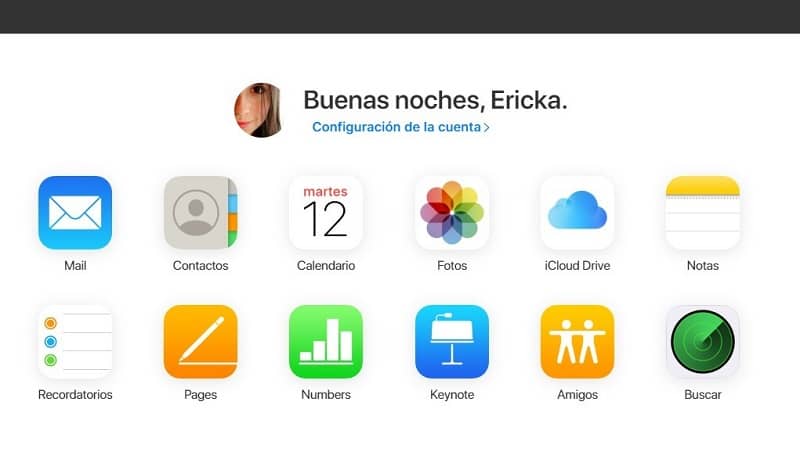
أي أنه سيبحث وفقًا للمسار أو مقاطع الفيديو أو الموسيقى أو الكتب أو التطبيقات أو أي ملف آخر حصلت عليه. وبالمثل، سيتم تنفيذ تطبيقات مثل تنزيل Cydia وتثبيته ضمن الإصدار الأحدث.
قد لا تكون بعض المشتريات التي تم شراؤها متاحة في المتجر وقد لا تتمكن من تحديثها. سيستغرق تنزيل المحتوى الآخر وقتًا وفقًا للسياسات الأمنية لبعض البلدان.
سيكون من الضروري أيضًا بعد استعادة نسخة احتياطية على iCloud، إدخال بعض كلمات المرور مرة أخرى . وخاصة تلك المستخدمة في تطبيقات مثل App Store وiTunes وApple Books.
ستتمكن من رؤية أشرطة التقدم المختلفة للتحديثات الجاري تشغيلها. يمكنك اختيار واحد منهم بحيث يعطي النظام الأولوية للتنفيذ والتنزيل. يمكنك رؤية هذا على الشاشة الرئيسية.
للتحقق من اكتمال إجراء تحديث المعلومات بالكامل وعدم وجود محتوى قيد التشغيل. يمكنك الذهاب إلى الإعدادات ثم iCloud ثم النسخ الاحتياطي على iCloud. إذا لم تنته بعد، فستتمكن من قراءة أنه يتم استعادة الجهاز.
عند الانتهاء، سيقوم iCloud تلقائيًا بعمل نسخة احتياطية من جميع المعلومات التي تمت معالجتها.